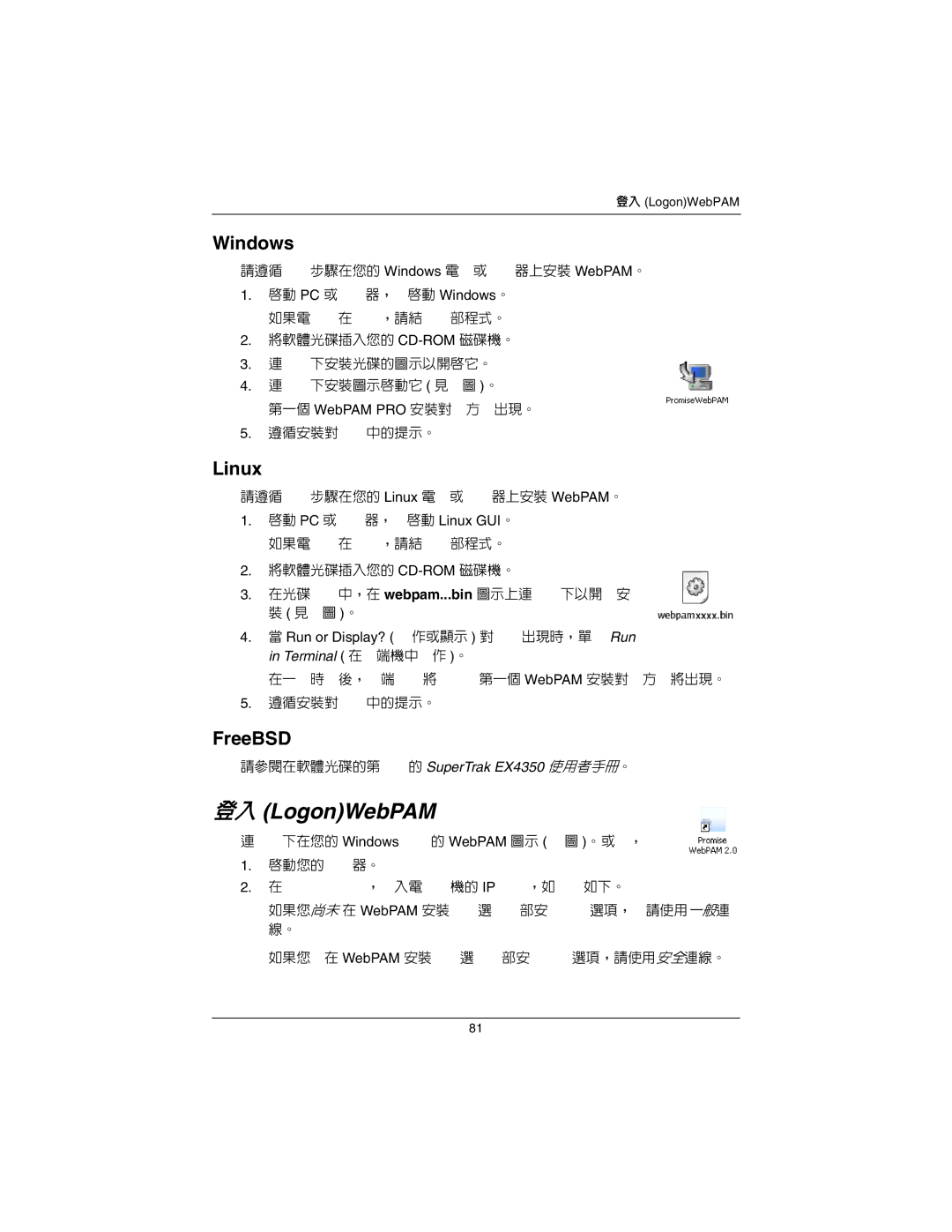登入 (Logon)WebPAM
Windows
請遵循這些步驟在您的 Windows 電腦或伺服器上安裝 WebPAM。
1.啟動 PC 或伺服器,並啟動 Windows。
如果電腦已在運轉,請結束全部程式。
2.將軟體光碟插入您的
3.連按兩下安裝光碟的圖示以開啟它。
4.連按兩下安裝圖示啟動它 ( 見右圖 )。
第一個 WebPAM PRO 安裝對話方塊出現。
5.遵循安裝對話框中的提示。
Linux
請遵循這些步驟在您的 Linux 電腦或伺服器上安裝 WebPAM。
1.啟動 PC 或伺服器,並啟動 Linux GUI。
如果電腦已在運轉,請結束全部程式。
2.將軟體光碟插入您的
3.在光碟視窗中,在 webpam...bin 圖示上連按兩下以開始安 裝 ( 見右圖 )。
4.當 Run or Display? ( 運作或顯示 ) 對話框出現時,單按 Run in Terminal ( 在終端機中運作 )。
在一段時間後,終端視窗將關閉且第一個 WebPAM 安裝對話方塊將出現。
5.遵循安裝對話框中的提示。
FreeBSD
請參閱在軟體光碟的第二章的 SuperTrak EX4350 使用者手冊。
登入 (Logon)WebPAM
連按兩下在您的 Windows 桌面的 WebPAM 圖示 ( 右圖 )。或者,
1.啟動您的瀏覽器。
2.在瀏覽位址欄位,鍵入電腦主機的 IP 位址,如解釋如下。
如果您尚未 在 WebPAM 安裝期間選擇外部安全保護選項,則請使用一般連 線。
如果您已在 WebPAM 安裝期間選擇外部安全保護選項,請使用安全連線。
81